Galaxy S22: تمكين / تعطيل التدوير التلقائي للشاشة

مع هاتف Galaxy S22، يمكنك بسهولة تمكين أو تعطيل التدوير التلقائي للشاشة لتحسين تجربة الاستخدام.
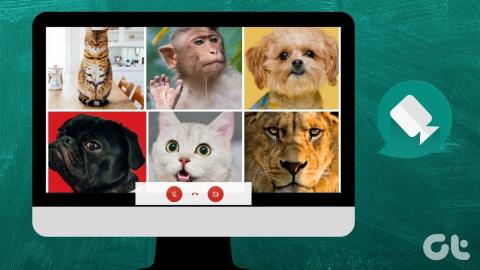
إذا كنت قد استخدمت تطبيق Zoom لمكالمات الفيديو الجماعية ، فيجب أن تكون قد أحببت تخطيط عرض المعرض . يتيح لك المعرض أو تخطيط الشبكة عرض ما يصل إلى 49 مشاركًا في نفس الوقت على نفس الشاشة. كان الأشخاص الذين انتقلوا إلى Google Meet بسبب مخاوف أمنية في Zoom يتساءلون عن كيفية استخدام عرض الشبكة في Google Meet. دعونا نجد الجواب في هذا المنشور.
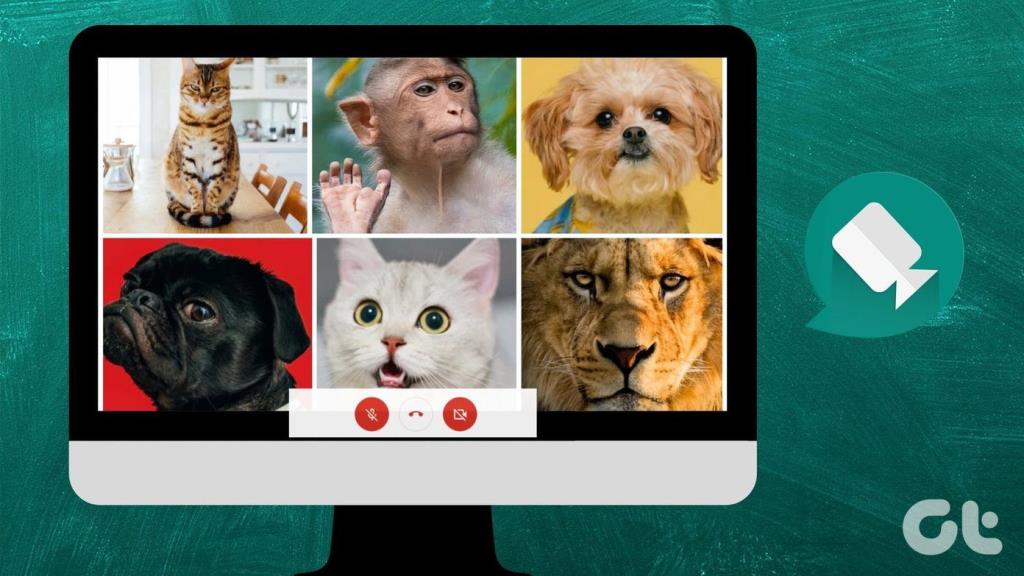
في وقت سابق ، يتيح لك Google Meet عرض 4 مشاركين فقط. ولكن ، تغيرت الأمور إلى الأبد في أبريل 2020 ، عندما قدمت Google دعمًا لما يصل إلى 16 مشاركًا على شاشة واحدة. إذا كنت ترغب في مشاهدة أكثر من 16 مشاركًا ، فقد قمنا بتغطية ذلك أيضًا في هذا المنشور.
لذلك ، دعنا نتحقق من الطرق لرؤية كل شخص في Google Meet على أنظمة Windows و Mac و Android و iPhone و iPad.
كيفية تمكين عرض الشبكة في Google Meet على الويب
هناك طريقتان لعرض الجميع على شاشة Meet على الويب. في الطريقة الأولى ، سنتلقى المساعدة من إعداد تخطيط أصلي ، بينما تتضمن الطريقة الثانية استخدام امتداد Chrome. بينما تسمي Google التخطيط باسم Tiled layout ، يشير إليه الآخرون على أنه عرض الشبكة. لذلك يجب أن نستخدمها بالتبادل لتجنب أي لبس.
حتى امتداد Chrome الذي سنقترحه لاحقًا في هذا المنشور يطلق عليه عرض الشبكة. حسنًا ، يبدو المنظر المبلط كأنه شبكة ، أليس كذلك؟
الطريقة الأولى: استخدام تخطيط تجانب
كما هو مذكور أعلاه ، يمكنك عرض ما يصل إلى 16 مشاركًا في الاجتماع في Google Meet. لذلك ، تحتاج إلى تمكين إعداد Tiled layout في Google Meet.
إليك كيفية عرض جميع المشاركين في Google Meet:
الخطوة 1: انضم إلى اجتماع Google Meet.
الخطوة 2: داخل الاجتماع ، انقر على أيقونة ثلاثية النقاط في الأسفل. حدد تغيير التخطيط من القائمة.
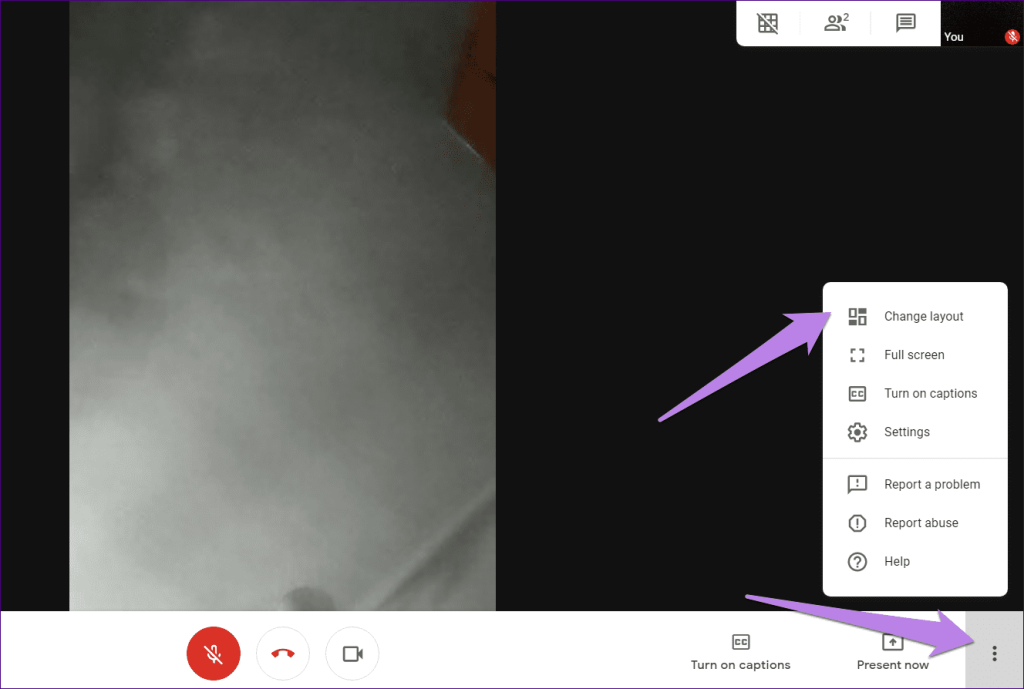
الخطوة 3: بشكل افتراضي ، تحدد الخدمة التخطيط التلقائي. لذلك ، انقر فوق Tiled لعرض ما يصل إلى 16 مشاركًا على الشاشة.
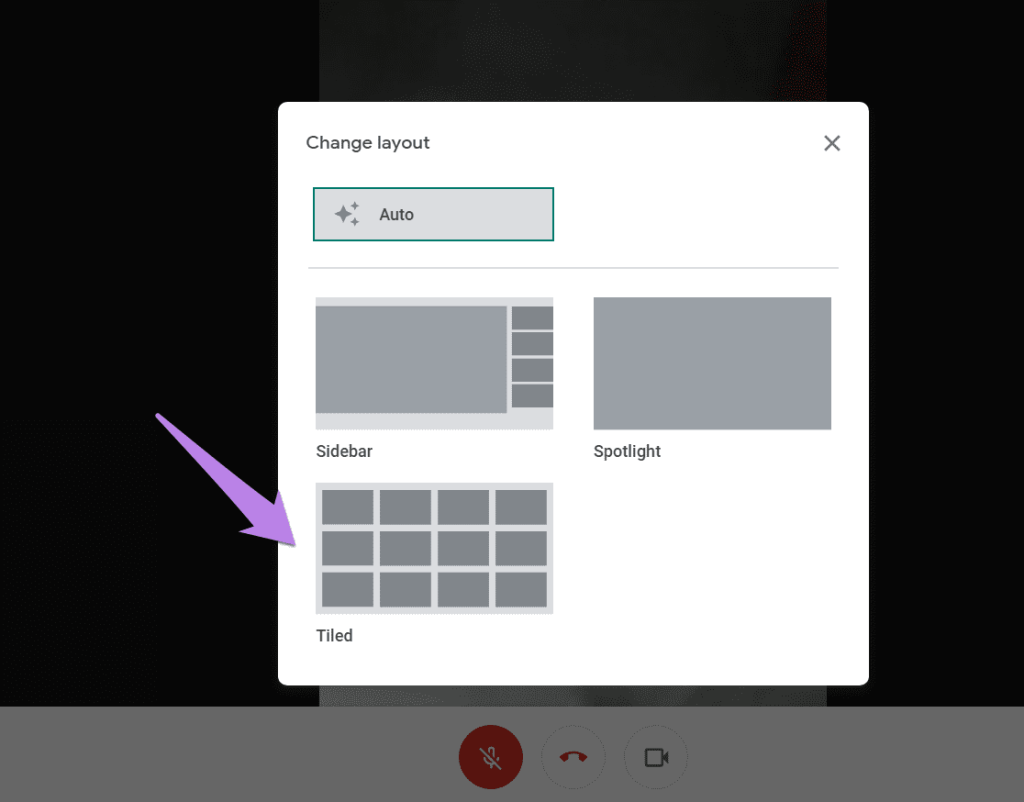
الطريقة 2: استخدم Google Meet Grid View Extension
تتيح لك الطريقة أعلاه عرض ما يصل إلى 16 مشاركًا فقط . ماذا لو كنت تريد مشاهدة المزيد من الأشخاص أكثر من ذلك؟ لحسن الحظ ، يأتي امتداد Chrome لإنقاذنا - Google Meet Grid View. تحتاج إلى تثبيت الامتداد على جهاز الكمبيوتر الخاص بك وتمكين عرض الشبكة في إعدادات الامتداد.
ملاحظة: سيمكن الامتداد تخطيط عرض الشبكة على جانبك فقط وليس للمشاركين الآخرين. إذا أراد الآخرون نفس طريقة العرض ، فسيتعين عليهم تثبيت هذا الامتداد. يمكنك مشاركة هذه الصفحة معهم لمساعدتهم.
إليك كيفية تثبيت امتداد Grid View واستخدامه في Google Meet.
الخطوة 1: افتح صفحة التنزيل الخاصة بامتداد Grid View من الرابط الموضح أدناه في متصفح Chrome من جهاز كمبيوتر يعمل بنظام Windows 10 أو جهاز Mac.
تنزيل Google Meet Grid View Extension
انقر فوق إضافة إلى Chrome.
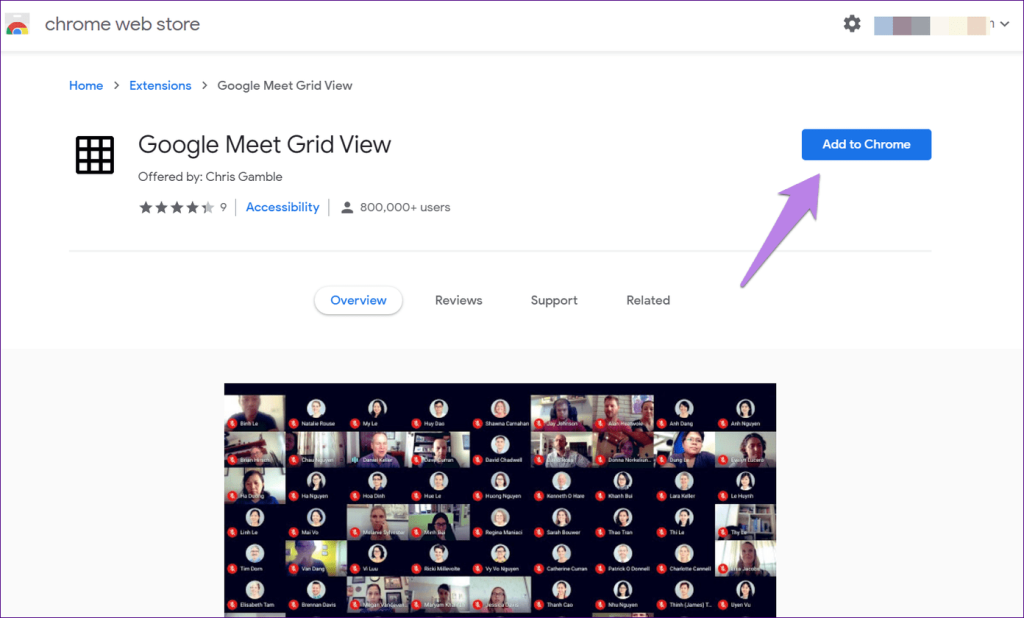
الخطوة 2: بمجرد التثبيت ، ستجد رمز الامتداد في شريط أدوات التمديد في الجزء العلوي في Chrome.
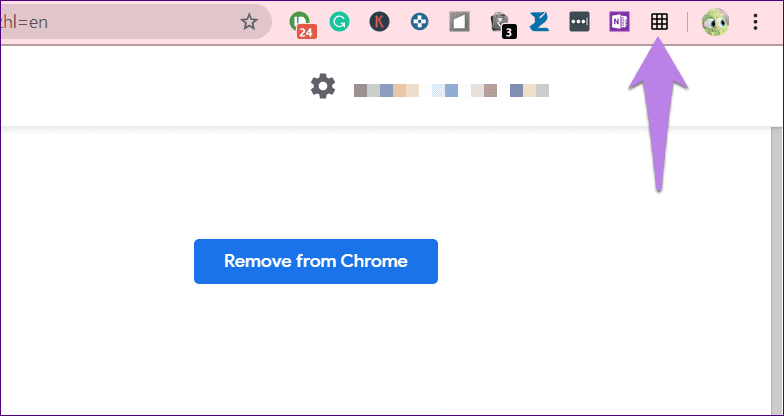
نصيحة: تحقق من أفضل مديري الإضافات لمتصفح Chrome .
الخطوة 3: الآن ، افتح meet.google.com وانضم إلى اجتماع جديد.
إذا حاولت استخدام الامتداد لاجتماع جاري عند تثبيته ، فقد لا يعمل. ستحصل على أخطاء مثل عدم تشغيل Grid View. لذلك ، افصل مكالمة Meet وانضم إليها مرة أخرى.
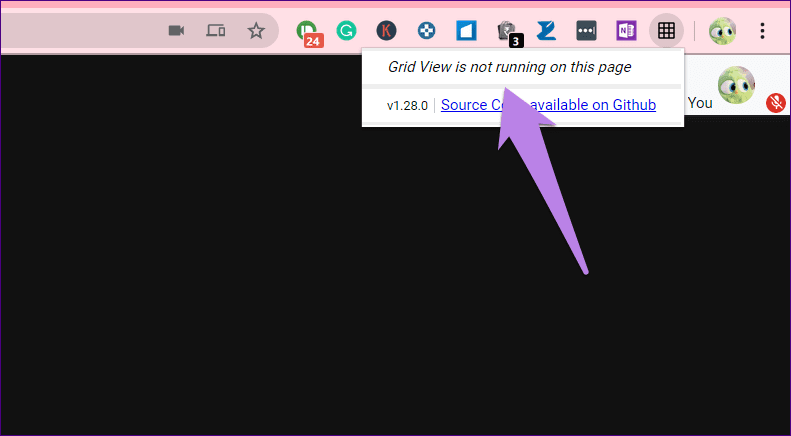
الخطوة 4: انقر على أيقونة امتداد Grid View في نفس علامة تبويب Chrome حيث تستخدم Meet. بعد ذلك ، حدد المربع بجوار تمكين عرض الشبكة.
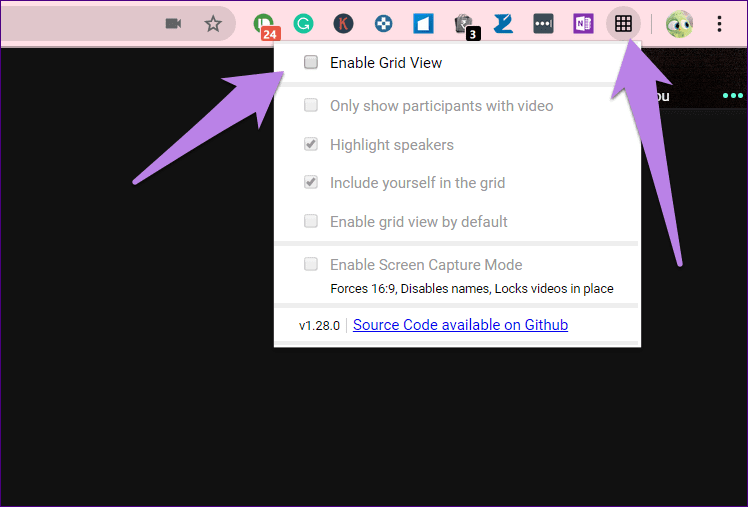
ستصبح إعدادات قليلة مرئية الآن. حدد المربع بجوار الإعدادات التي تريد تمكينها.
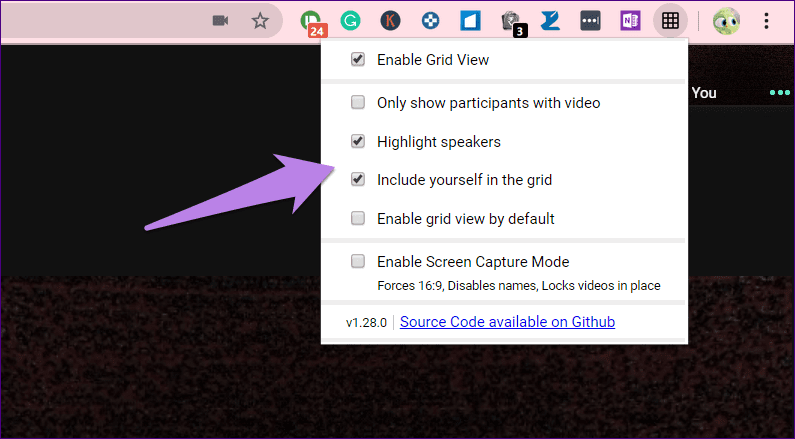
إذا لاحظت عن كثب ، فسترى أن الامتداد قد أضاف زرًا جديدًا في نافذة Meet أيضًا. يمكنك استخدامه لتغيير إعدادات الامتداد وكذلك تمكين عرض الشبكة أو تعطيله. إذا كان الرمز يحتوي على شريط فوقه ، فهذا يعني أن وظيفة عرض الشبكة معطلة.
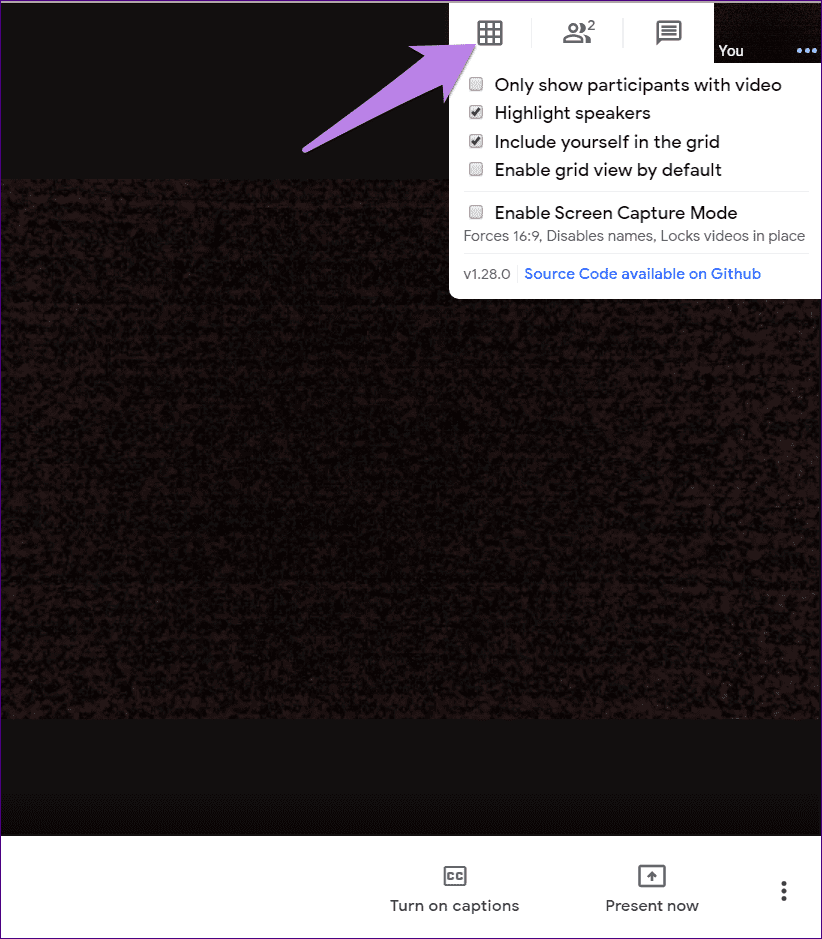
تم: Google Meet Grid View Extension لا يعمل
بالنسبة لبعض المستخدمين ، لا يعمل الامتداد على النحو المنشود. فيما يلي بعض النصائح لإصلاحها.
إعادة الانضمام إلى الاجتماع
كما ذكرنا أعلاه ، لن يعمل الامتداد بعد تثبيته إذا كنت في اجتماع. تحتاج إلى الانضمام إلى الاجتماع مرة أخرى. يمكنك أيضًا محاولة تحديث علامة تبويب Chrome.
تمكين الامتداد
تمكين عرض الشبكة كما هو موضح في الخطوة رقم 4 أعلاه إلزامي. خلاف ذلك ، لن يعمل الامتداد.
قم بتحديث Chrome
يجب عليك أيضا محاولة تحديث المتصفح الخاص بك . أدى ذلك إلى إصلاح المشكلة للعديد من مستخدمي Meet. لتحديث Chrome ، انقر على أيقونة ثلاثية النقاط في الجزء العلوي في Chrome. حدد مساعدة> حول Chrome.
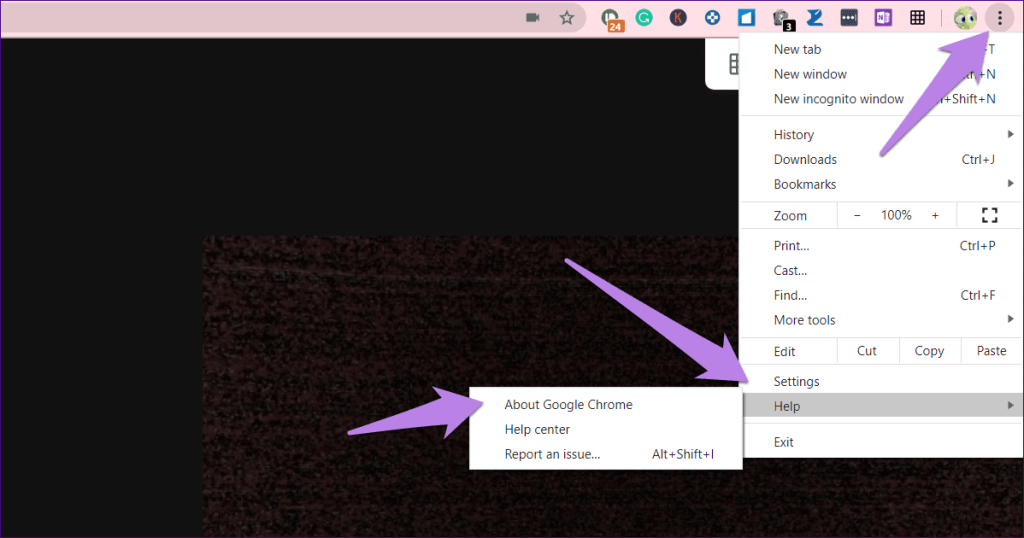
سيبدأ متصفحك في البحث عن تحديث متاح. إذا كان متاحًا ، فانقر فوق إعادة التشغيل لتحديث متصفحك.
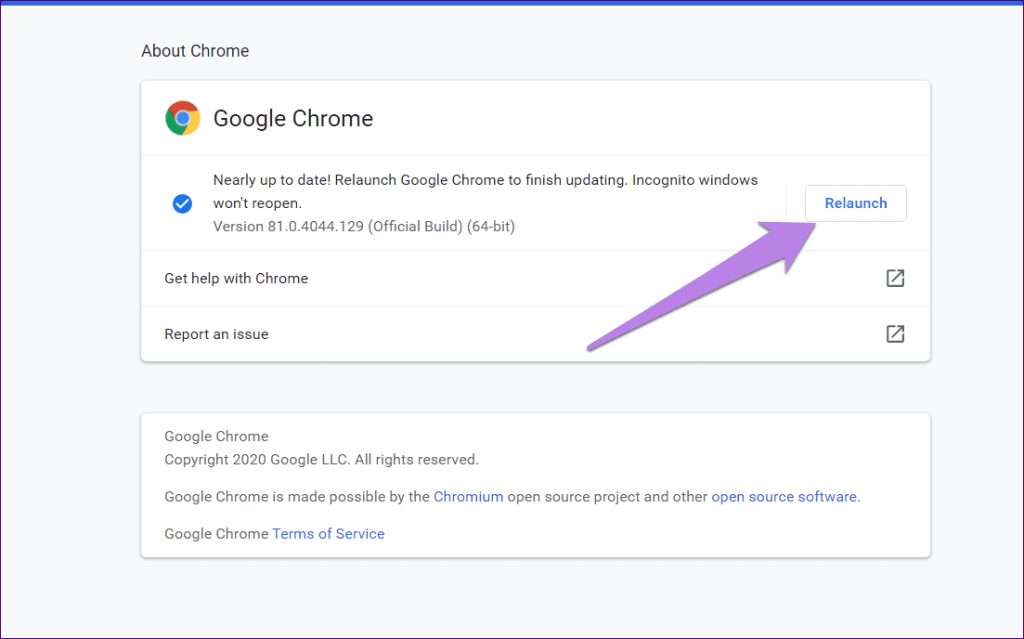
أعد تشغيل الكمبيوتر
متى كانت آخر مرة قمت فيها بإعادة تشغيل جهاز الكمبيوتر الخاص بك؟ لا أتذكر؟ اللعنة! أعد تشغيل نظامك الآن ثم حاول استخدام الامتداد كما هو موضح أعلاه.
كيفية تمكين عرض الشبكة في Google Meet على Android و iPhone و iPad
لا تقدم Google تخطيط Tiled الأصلي (أو عرض الشبكة) على تطبيقات Meet للجوال. وبالمثل ، فإن امتداد Chrome يعمل فقط على جهاز الكمبيوتر. إذن ، كيف ينظر المرء إلى جميع المشاركين على الهواتف المحمولة والأجهزة اللوحية؟
هناك طريقتان.
الطريقة الأولى: افتح Google Meet في متصفح
إذا كنت موافقًا على عرض ما يصل إلى 16 مشاركًا على هاتفك المحمول ، فأنت بحاجة إلى التخلص من تطبيق Meet للجوال واستخدامه عبر متصفح. بعد ذلك ، ستحصل على خيار تغيير التخطيط. سنأخذ مساعدة وضع سطح المكتب على متصفح الهاتف بهذه الطريقة.
فيما يلي الخطوات بالتفصيل:
الخطوة 1: قم بتشغيل متصفح يدعم وضع سطح المكتب. هذه الخطوة ضرورية. بخلاف ذلك ، إذا فتحت meet.google.com مباشرة على هاتفك ، فسيُطلب منك تنزيل تطبيق Google Meet أو تشغيله. لا نريد ذلك.
من أجل البساطة ، سنستخدم Chrome على الهاتف المحمول. لذا ، افتح Chrome ، وانقر على أيقونة ثلاثية النقاط في الأعلى. حدد موقع سطح المكتب.
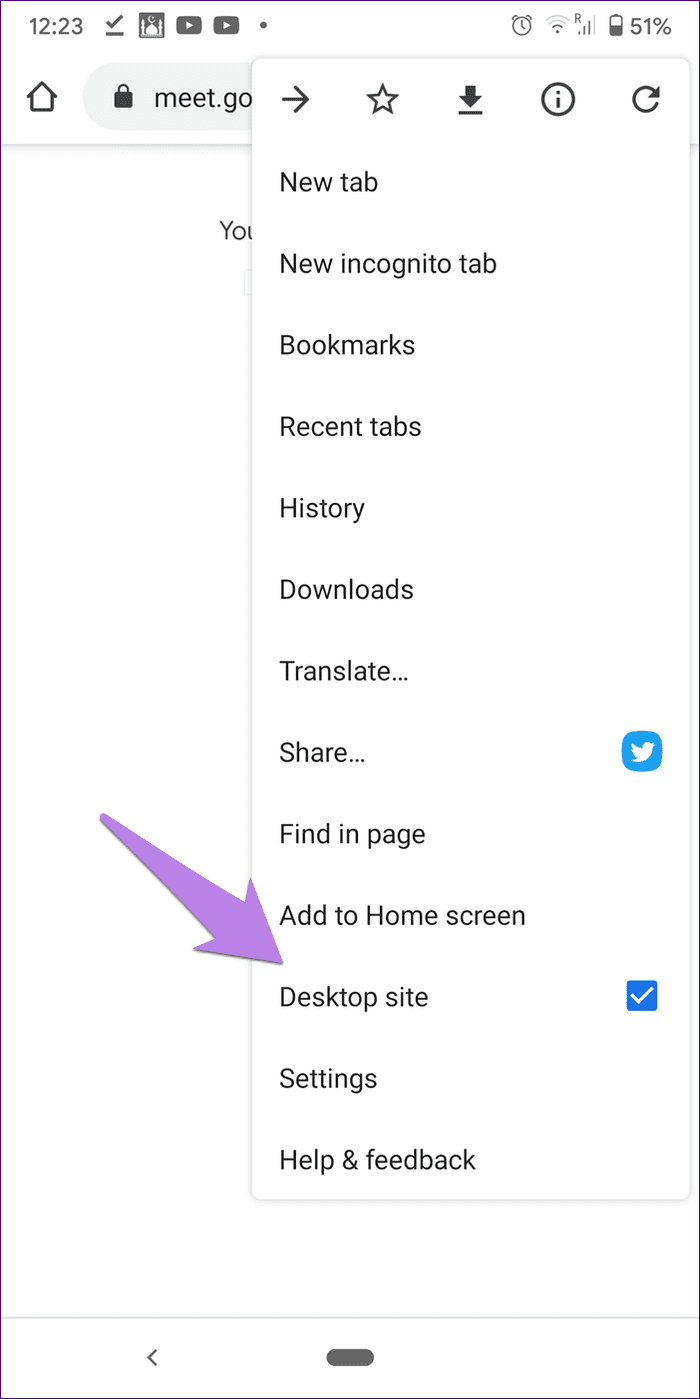
الخطوة 2: الآن ، افتح meet.google.com فيه وانضم إلى اجتماع.
الخطوة 3: اضغط على أيقونة ثلاثية النقاط في أسفل صفحة Meet. حدد تغيير التخطيط.
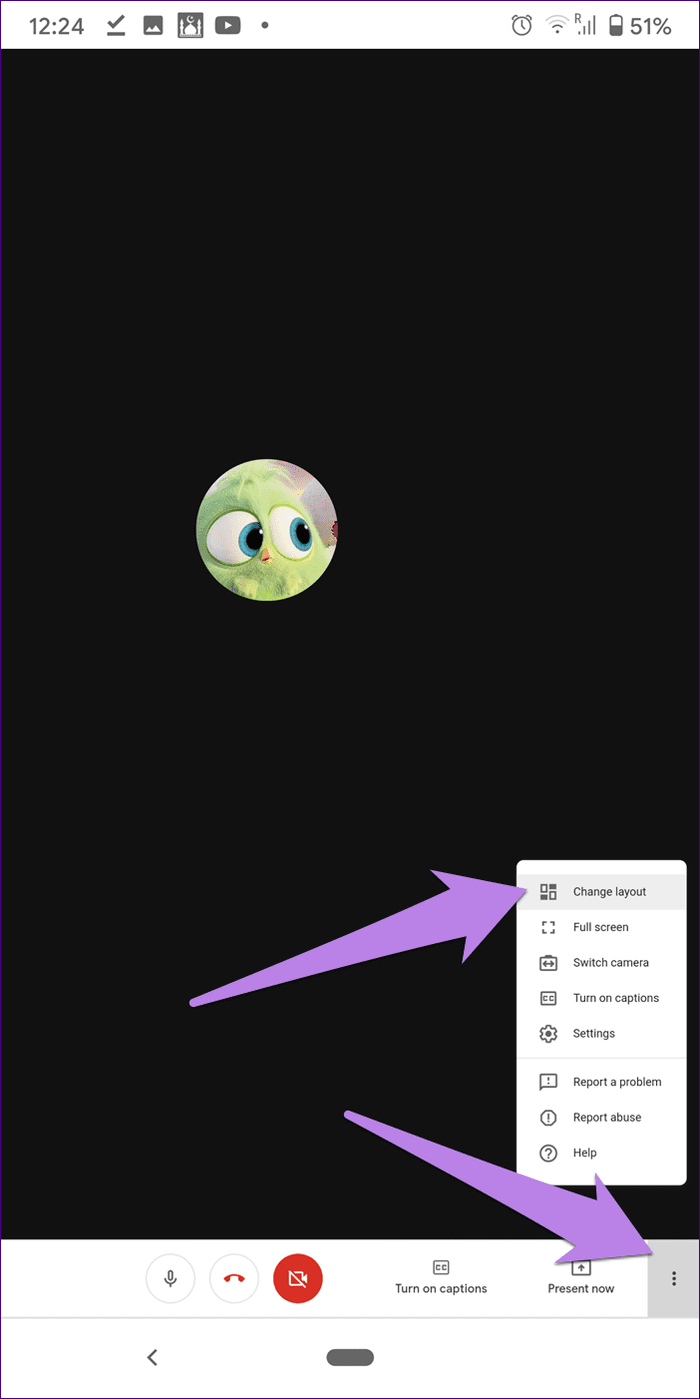
الخطوة 4: اختر Tiled من القائمة المنبثقة.
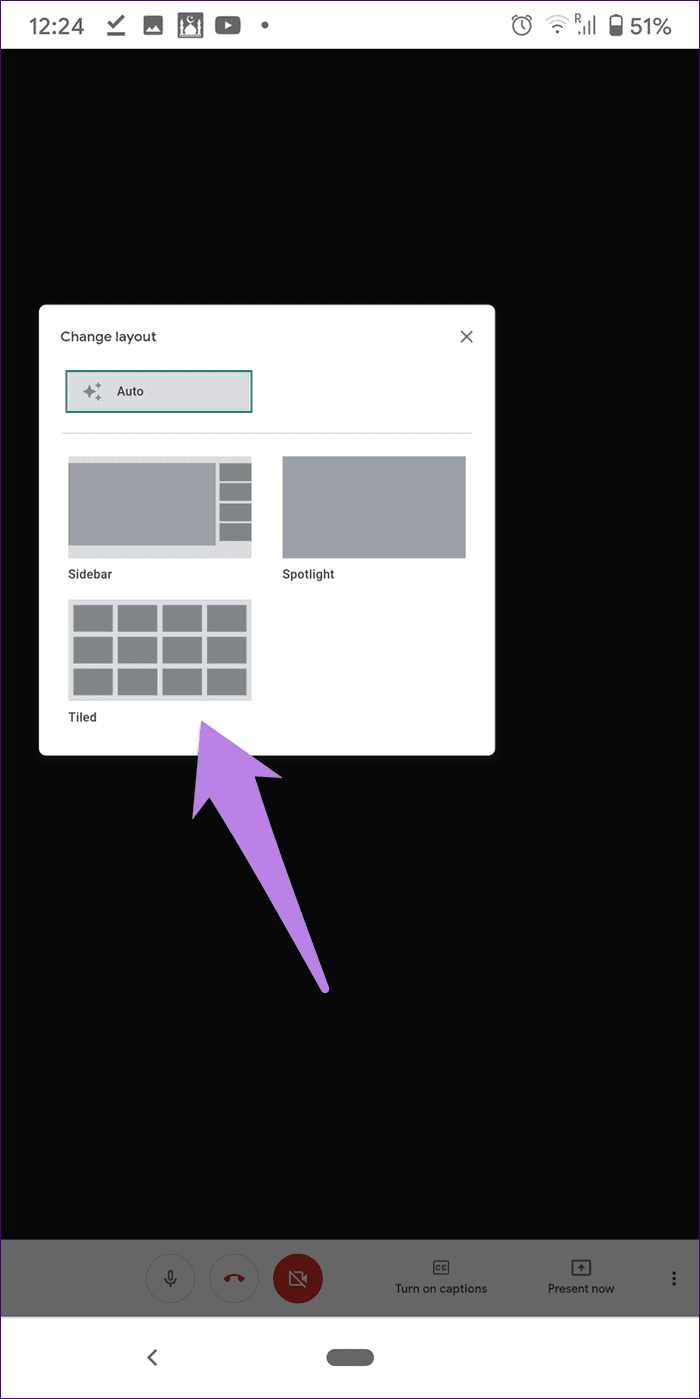
الطريقة 2: الشاشة الحالية
تُعرف مشاركة الشاشة باسم "تقديم الآن" أو "تقديم في Google Meet". سنأخذ المساعدة من نفس الشيء. يحتاج أحد المشاركين الذي يستخدم جهاز كمبيوتر إلى تمكين عرض الشبكة للاجتماع. يمكنهم إما القيام بذلك باستخدام الخيار الأصلي أو استخدام الامتداد كما هو موضح أعلاه. بعد ذلك ، سيتعين عليهم تقديم شاشتهم للآخرين.
عندما يشاركون الشاشة الخاصة بهم ، سيتمكن أي شخص آخر أيضًا من رؤية جميع المشاركين. يمكن أن يكون الآخرون على الهاتف المحمول أو على الكمبيوتر.
لمشاركة الشاشة من الويب ، انقر على زر التقديم الآن المتاح في الجزء السفلي في اجتماع Google Meet. اختر "علامة تبويب Chrome". ثم حدد علامة التبويب Google Meet من القائمة.
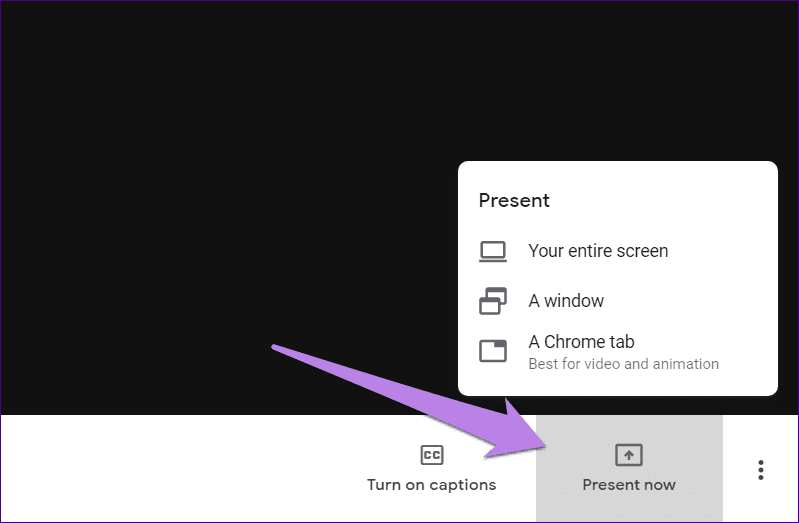
نصيحة: تحقق من النصائح والحيل الرائعة لإدارة واستخدام علامات تبويب Chrome .
Google Meet مقابل Zoom
مع تزايد شعبية Google Meet ، كانت Google سريعة بما يكفي لزيادة حد المشاركين من 4 إلى 16 في عرض Tiled. نأمل أن يسمحوا لمزيد من المشاركين كما هو متاح في تطبيق Zoom. بعد ذلك ، لن تضطر إلى استخدام الامتداد. وفي الوقت نفسه ، تحقق من كيفية اختلاف Zoom و Google Meet عن بعضهما البعض.
التالي: Google Meet هو بديل جيد لـ Zoom. تحقق من بدائل مؤتمرات الفيديو الأخرى لـ Zoom من الرابط التالي.
مع هاتف Galaxy S22، يمكنك بسهولة تمكين أو تعطيل التدوير التلقائي للشاشة لتحسين تجربة الاستخدام.
إذا كنت ترغب في معرفة ما الذي حذفته سابقًا أو الإجابة عن كيفية مشاهدة التغريدات المحذوفة على Twitter، فهذا الدليل مناسب لك. اقرأ المدونة لتجد إجابتك.
هل سئمت من جميع القنوات التي اشتركت فيها؟ تعرف على كيفية إلغاء الاشتراك في جميع قنوات اليوتيوب مرة واحدة بسهولة وفاعلية.
هل تواجه مشاكل في استقبال أو إرسال الرسائل النصية على هاتف Samsung Galaxy؟ إليك 5 طرق فعالة لإعادة ضبط إعدادات الرسائل على Samsung.
إذا بدأ جهاز Android الخاص بك في الشحن الاحتياطي تلقائيًا، اتبع هذه الخطوات الفعالة لتعطيل هذه الميزة وإصلاح المشكلة بسهولة.
تعرف على كيفية تغيير اللغة ونغمة الصوت في تطبيق Bixby Voice بسهولة، واكتشف خطوات بسيطة لتحسين تجربتك مع مساعد Samsung الصوتي الذكي.
تعلم كيفية دفق Zoom Meeting Live على Facebook Live و YouTube بشكل سهل وفعال. خطوات تفصيلية ومتطلبات أساسية لتتمكن من بث اجتماعاتك مباشرة.
هل تواجه مشكلة في إرفاق الملفات في Gmail؟ نوضح لك 8 حلول فعّالة لمساعدتك في حل هذه المشكلة وإرسال ملفاتك بسلاسة.
هل تريد العثور على شخص محدد على Telegram؟ فيما يلي 6 طرق سهلة يمكنك استخدامها للبحث عن الأشخاص على Telegram بسهولة ويسر.
استمتع بمشاهدة مقاطع فيديو YouTube بدون إعلانات مع هذه الطرق الفعالة.







